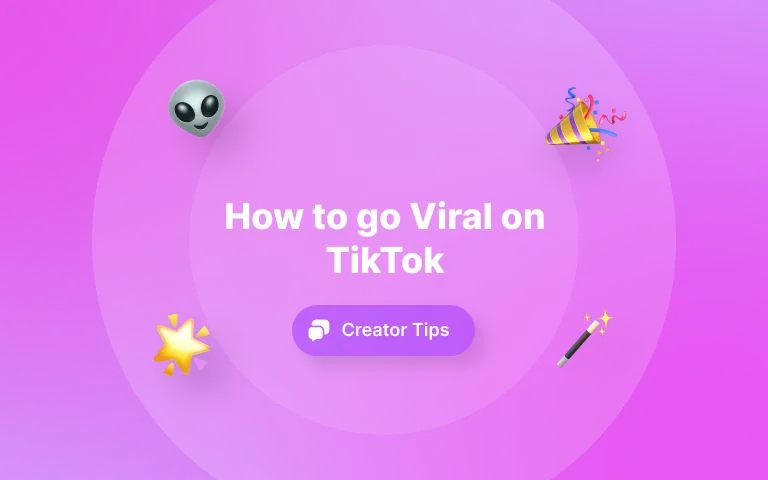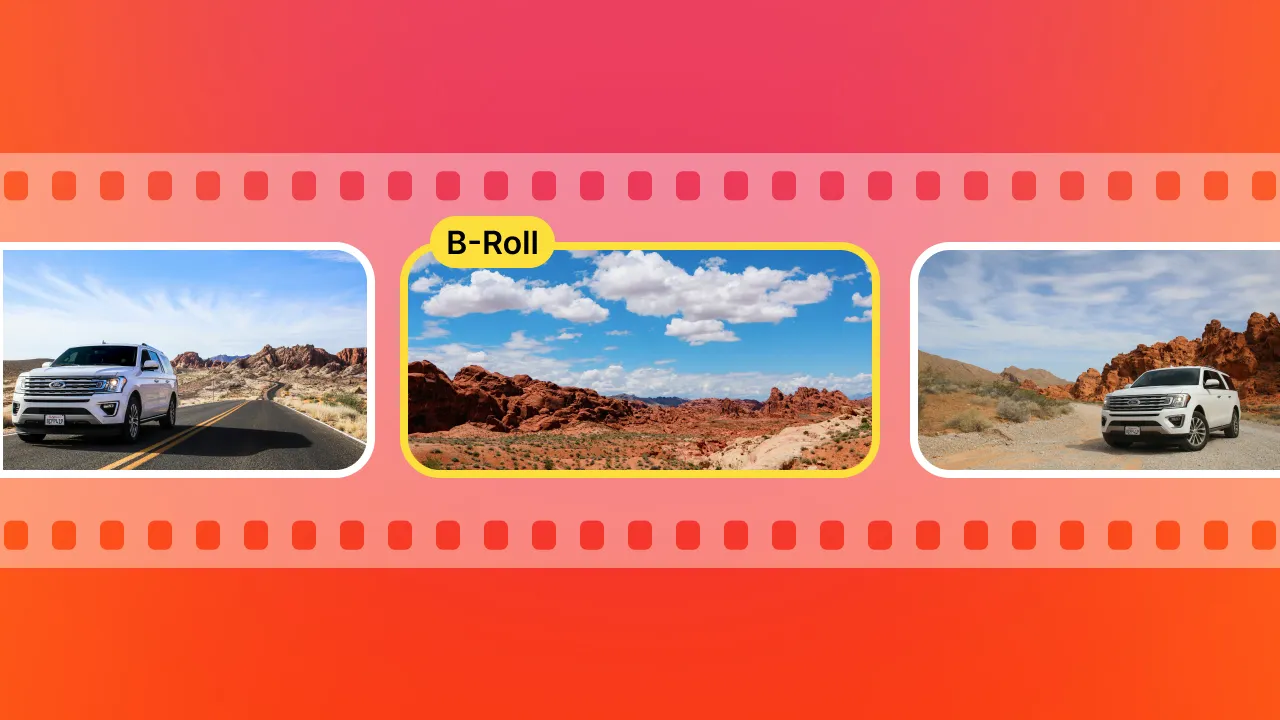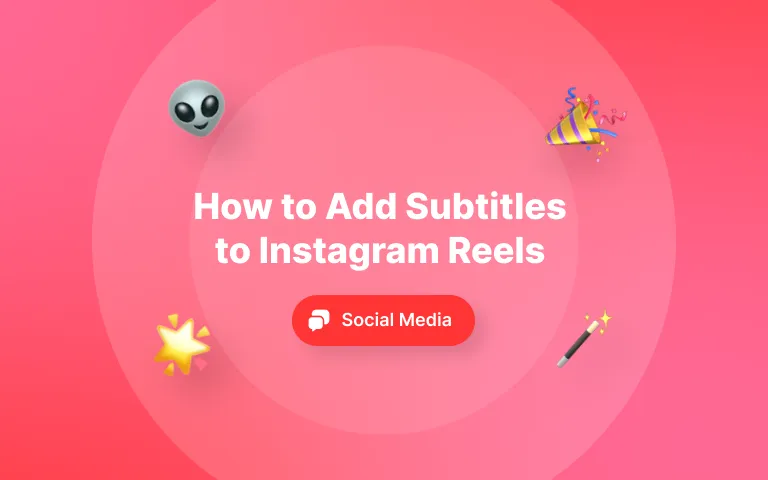Submagic API is live! Automate your video editing workflow.
Explore now →
Experimente


Product
Exemplos de uso
Negócios
Creators
Success Stories
Success Stories
How Sportskeeda scaled to 2,500+ monthly videos with Submagic.
+40%
Reach growth
Resources
Tools
Blog
Make a viral video
Get more views on TikTok
Ganchos para Reels do Instagram
Ganchos para o TikTok
Fazer upload de TikToks de alta qualidade
Add captions to TikTok
Best fonts for captions
Melhores apps de legenda automática
Melhores IA de edição de vídeo
Melhor IA para criar legendas
Melhores aplicativos de edição de Reel
Affiliates
Torne-se um afiliado
Product
Recursos
Legendas
Corte
Cortes mágicos
B-Roll
Subtitle Generator
Tradutor de vídeo com IA
AI Eye Contact
Zoom automático
Imagens e GIFs
Transições
Efeitos sonoros
Música de fundo
Descrição automática
Aplicativo para criação de vídeos curtos
Editor de vídeo com inteligência artificial
Automation
Video Editing API
Integrations
Negócios
Media
Agências
Profissionais de marketing
Anunciantes
E-commerce
Coaches
Startups
Setor Imobiliário
Success Stories
Success Stories
Creators
Editor de vídeo do TikTok
App Para Vídeos Curtos do Youtube
Gerador de Shorts do YouTube
Editor de vídeo com IA para YouTube
Gerador de Reels para Instagram
Gerador de Reels para Facebook
Gerador de vídeos para o LinkedIn
Resources
Youtube
Title Generator
Gerador de nome de usuário
Gerador de hashtag
Description Generator
Transcript Generator
Tiktok
Gerador de hashtag
Captions Generator
Video Downloader
Transcript Generator
Instagram
Gerador de nome de usuário
Captions Generator
Gerador de hashtag
Criação de conteúdo
Gerador IA de ideias de vídeo
Gerador de ganchos para vídeo
Gerador de scripts de vídeo
Blog
Dicas para criadores
Como criar um vídeo viral
Como obter mais visualizações no TikTok
Ganchos para Reels do Instagram
Ganchos para o TikTok
Fazer upload de TikToks de alta qualidade
Tutorial
Add captions to Youtube Shorts
Add captions to TikTok
Add captions to Instagram Reels
Add text to videos
Melhores fontes para legendas e subtítulos
Guia
Melhores apps de legenda automática
Melhores IA de edição de vídeo
Legendas fechadas vs legendas abertas
Melhor IA para criar legendas
Melhores aplicativos de edição de Reel
Get a demo
Login

O Submagic é a melhor ferramenta de IA para criar vídeos curtos envolventes em segundos para equipes e empresas.
Edição
Gerador automático de legendasAdicionar legendas aos vídeosEditor de vídeo com inteligência artificialVídeo para textoClipe de podcast com IAGerador de legendas por IAGerador de B-Roll por IAAuto-Zoom Por IAEfeitos sonoros de AITradutor de vídeo com IATermos de serviços
•
Política de privacidade•
Gerador de legendas em vários idiomas
Gerador de legendas em vários idiomas
Feito com amor na 🇫🇷 - ©Copyright 2025 Submagic













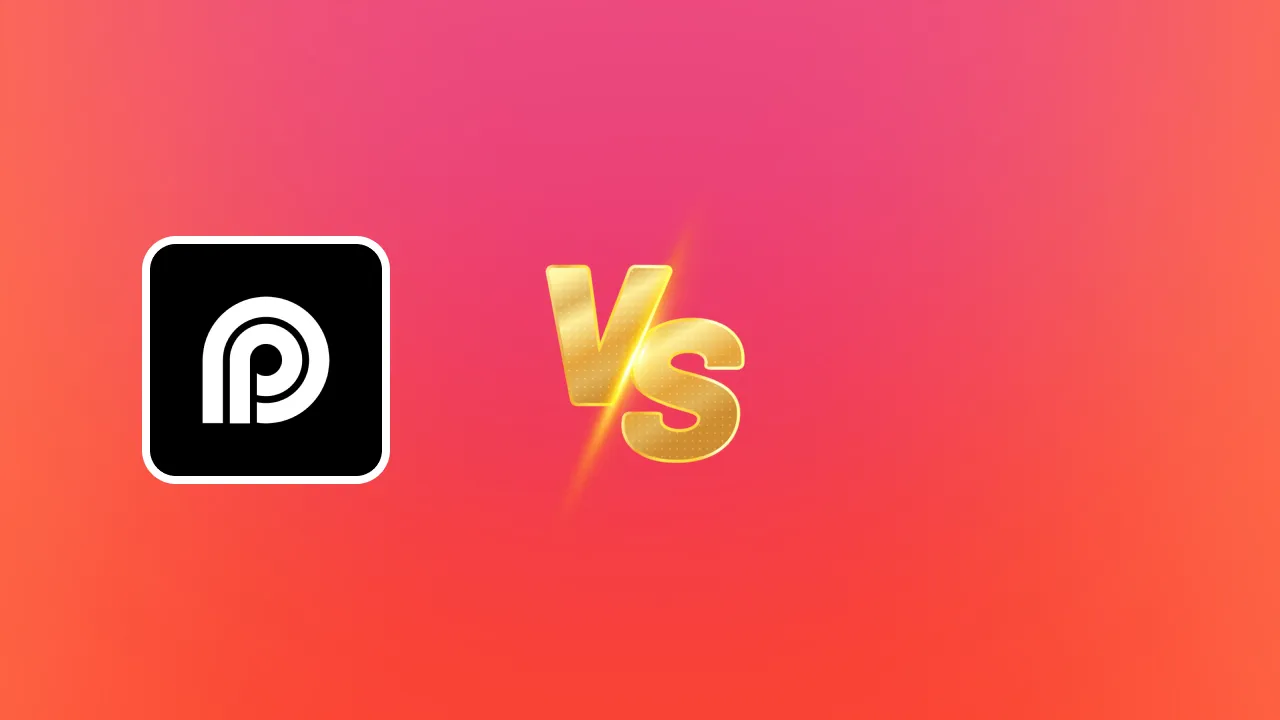

.webp)
.webp)

.webp)